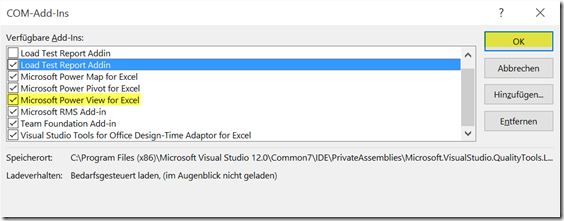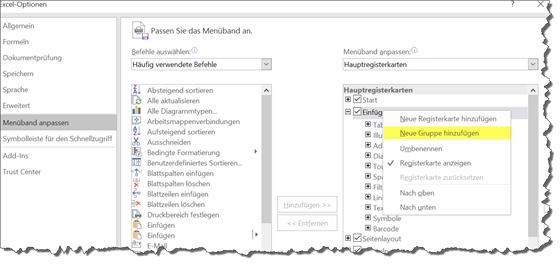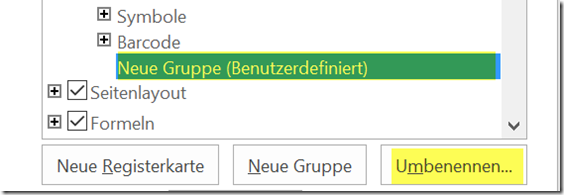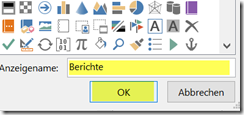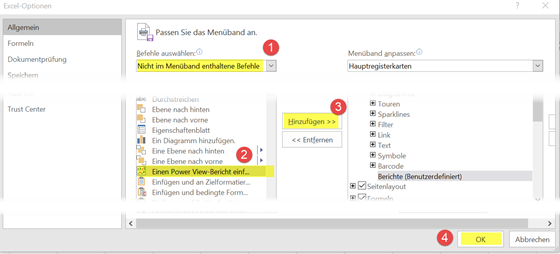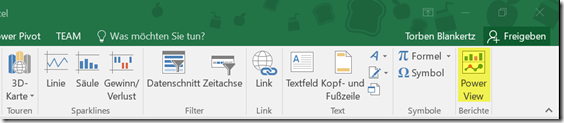Excel 2016 kein PowerView nach Aktivierung des Com-Add-Ins
Sollten Sie Berichte aus Project Online mit Excel 2016 in PowerView anfertigen wollen, werden Sie feststellen, dass nach der Aktvierung des Com-Add-Ins die PowerView Option dennoch nicht zur Verfügung steht.
Um das PowerView Feature unter Excel 2016 zu nutzen, gehen Sie wie folgt vor. Öffnen Sie Excel 2016. Klicken Sie auf “Datei” und wählen Sie im BackOffice die “Optionen”. Klicken Sie auf der rechten Seite auf die Option “Add-Ins”. Wählen Sie im unteren Bereich unter dem Auswahlfeld “Verwaltung” die Option “Com-Add-Ins” und klicken Sie dann auf “Los”. Aktivieren Sie dort die Option “PowerView” und klicken Sie anschließend auf “OK”.
Leider ist es nun so, dass das Feature nicht wie unter 2013 in der Registerkarte “Einfügen” zu finden ist.
Gehen Sie nun wie folgt vor. Öffnen Sie erneut die Optionen in “Excel”. Klicken Sie hierzu auf “Datei ” und wählen Sie dann Optionen. Klicken Sie auf die Option “Menü Band”. Extrahieren Sie auf die Knoten “Einfügen”. Gehen Sie mit der Maus auf den Knoten “Einfügen” und klicken Sie die rechte Maustaste. Wählen Sie im Kontextmenü den Eintrag “Neue Gruppe hinzufügen”.
Markieren Sie nun die gerade neu angelegte Gruppe und klicken Sie im unteren Bereich auf den Button “Umbenennen”
Vergeben Sie nun den Namen “Berichte”. Klicken Sie anschließend auf “OK”.
Lassen Sie die Gruppe “Berichte (Benutzerdefiniert)” markiert. Wählen Sie auf der rechten Seite im oberen Bereich die Option “Nicht im Menüband enthaltene Befehle”. Suchen Sie den Eintrag “Einen Power View-Bericht einfügen”. Markieren Sie diesen mit der Maus, indem Sie auf den Eintrag klicken. Fügen Sie nun die PowerView Option der Gruppe “Berichte” hinzu, indem Sie in der Mitte den Button “Hinzufügen” klicken.
Klicken Sie anschließend auf “OK”. Nun steht Ihnen das PowerView Feature wieder wie gewohnt in der Registerkarte zur Verfügung. Klicken Sie auf “Einfügen” um die Einstellung zu kontrollieren.
Hinweis: Wenn Sie das PowerView genau wie in Excel 2013 nutzen wollen, so fügen Sie die Gruppe dem Abschnitt “Diagramme” hinzu.